Si estás aquí, probablemente eres uno de los primeros usuarios de Farmacias La Paz que quiere surtir recetas de Prescrypto.
¡Bienvenido! Preparamos una guía sencilla para que te familiarices paso a paso con nuestro sistema de recetas electrónicas. Comencemos:
Paso 1
Primero lo primero. Accesa a https://farmacia.prescrypto.com/ y registra tu nombre de usuario y tu token. El token es único para cada punto de venta o sucursal de Farmacias La Paz. El gerente de farmacia puede compartir este token con sus empleados.
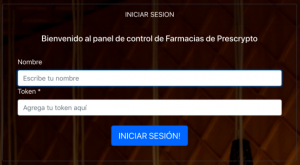
Paso 2
Una vez ingresando el token correcto da clic en el botón de iniciar sesión. Si tienes problemas iniciando sesión, te sugerimos consultar al gerente de la farmacia para verificar que el token que ingresaste sea el correcto.
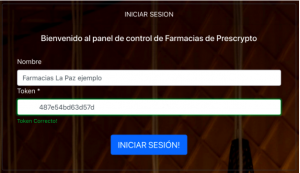
Si la información es correcta, el sistema automáticamente te llevará al apartado ‘Busca una nueva firma electrónica’.

Paso 3
Escanea con el lector de códigos de barras el código QR que aparece en la sección inferior de la prescripción electrónica de Prescrypto.
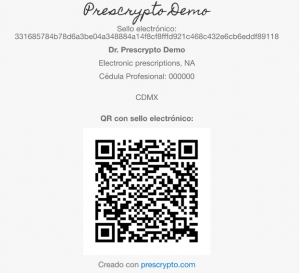
Al escanear el código QR, automáticamente se añadirá el código alfanumérico del sello electrónico en el campo de Firma Electrónica. También puedes ingresar este código manualmente, es el mismo que aparece en el sello electrónico.
Paso 4
Da clic en ![]() para buscar la receta. Si la firma electrónica ingresada es válida, te aparecerá una prescripción en la pantalla de búsqueda. El campo STATUS te muestra una palomita verde
para buscar la receta. Si la firma electrónica ingresada es válida, te aparecerá una prescripción en la pantalla de búsqueda. El campo STATUS te muestra una palomita verde ![]() si la receta no se ha surtido, como se muestra a continuación:
si la receta no se ha surtido, como se muestra a continuación:
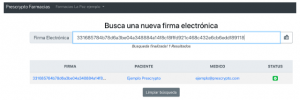
Paso 5
Da clic en las letras azules de la receta encontrada para ver sus detalles.

En el campo de Estatus puedes ver si los medicamentos ya fueron comprados o aún no lo están. Es posible modificar esta información dando clic en el cuadro que está junto a Aún no comprada; al hacerlo verás que se cambia el estado a Comprada. Para confirmar que el medicamento ha sido surtido, da clic en el botón azul Indicar que se ha comprado.
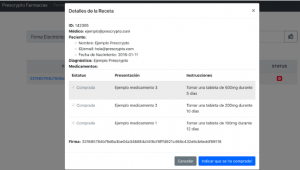
Paso 6
A continuación te aparecerá la pantalla de confirmación de compra donde tienes que ingresar el código de venta de la máquina registradora. Igual que en pasos anteriores, esto lo puedes hacer escaneando el código de barras del ticket de compra o ingresando el código manualmente.
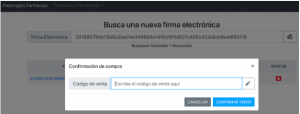
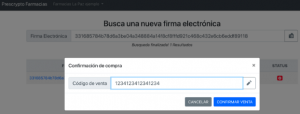
Paso 7
Da clic en el botón Confirmar la venta. Automáticamente te dirigirá a la pantalla de inicio, confirmando que la compra se llevó a cabo.
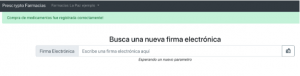
¡Listo! La venta de la receta está completa y con un registro guardado.
Consúltala cuando quieras en la página de inicio ingresando el sello de la firma digital, como en el paso 5.
Por ejemplo, al reingresar el mismo sello digital del ejemplo verás que aparece una cruz roja ![]() en Status. Esto significa que todos los medicamentos en la receta ya se compraron y no se puede duplicar la venta.
en Status. Esto significa que todos los medicamentos en la receta ya se compraron y no se puede duplicar la venta.
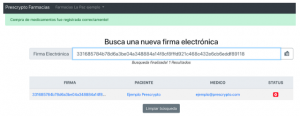
Esto lo puedes confirmar repitiendo el paso 5 (dando clic en la receta). En la información de la receta podrás ver que ya aparecen como comprados los medicamentos, no te será posible realizar ninguna acción o modificación.
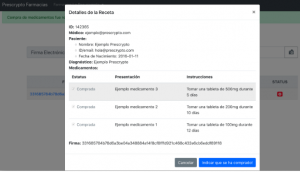
Cuando la receta está parcialmente surtida aparece una media luna ![]() . Esto significa que algunos medicamentos no han sido surtidos y se puede realizar su venta, igual a descrito en los pasos anteriores.
. Esto significa que algunos medicamentos no han sido surtidos y se puede realizar su venta, igual a descrito en los pasos anteriores.
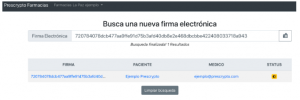
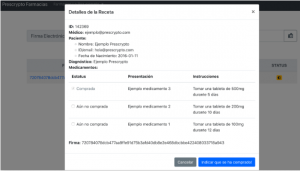
Si encuentras un error (o bug) o se te ocurre alguna mejora, por favor escríbenos a hola@prescrypto.com.
Atte.,
El equipo de Prescrypto

